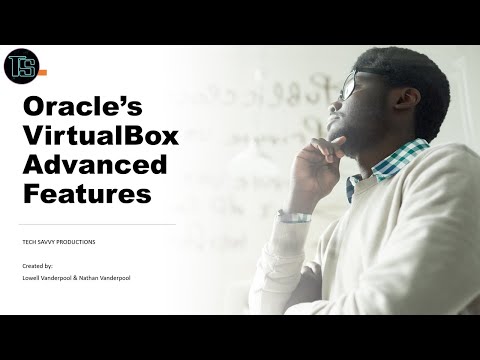Toimiiko ohjelmasi hitaammin kuin haluat? Se on melko yleinen ongelma, mutta harvat tietävät, kuinka korjata se. Jos suoritat ne korkealla prioriteetilla, kaikki menee paljon nopeammin. Jatka lukemista saadaksesi yksinkertaisia ohjeita.
Askeleet

Vaihe 1. Avaa”Muistio” Käynnistä -valikosta

Vaihe 2. Kirjoita Notepadiin seuraava komento:
Käynnistä "ohjelman nimi" /korkea "c: / ohjelmatiedostot / ohjelman sijainti / ohjelma.exe". Vaihda "ohjelman nimi" ohjelmaan, jonka haluat avata korkealla prioriteetilla (mutta pidä lainausmerkit). Käytämme esimerkissä "Windows Internet Explorer".

Vaihe 3. Tallenna muistikirjatiedosto
Siirry kohtaan Tiedosto ja valitse Tallenna nimellä.

Vaihe 4. Tallenna tiedosto nimellä "iexplorer.bat" (tai korvaa mikä tahansa ohjelman otsikko) ja valitse Kaikki tiedostot Tallenna tyypiksi -vaihtoehdosta

Vaihe 5. Luo pikakuvake erätiedostoosi
Napsauta tiedostoa hiiren kakkospainikkeella ja valitse Luo pikakuvake.

Vaihe 6. Napsauta pikakuvaketiedostoa hiiren kakkospainikkeella ja valitse Ominaisuudet

Vaihe 7. Napsauta Asettelu -välilehteä

Vaihe 8. Aseta näytön asetukset
Aseta näytön puskurin koko, leveys ja korkeus 1. Aseta Windowsin koon leveydeksi ja korkeudeksi 1. Aseta Windowsin sijainti vasemmalle -487 ja ylhäältä 0. Napsauta OK.

Vaihe 9. Suorita ohjelma tavalliseen tapaan
Sinun pitäisi huomata, että se menee nopeammin.